Festés írószer gombok, x h n d
A mai projekt, azt akarom mondani, hogy hogyan az írás a gombok, hogy saját remekmű. A leghíresebb művész ezt a stílust egy amerikai Doug Erik (Eric Daigh). Annak ellenére, hogy csak korlátozott színtartományt (gyártó kínál csak néhány szín) és a képtelenség keverni ezeket a színeket - a művész kap furcsa, érdekes és nagyon realisztikus portréi. Próbáld ki, és te! Csak elkezd előre! Bár a projekt abban különbözik az egyszerűség és a (kezelni még egy kezdő), de szükség tőled egy csomó idő (nap, hónapok). Ezért kérjük, késleltetett, és folytassa. És ha keres egy kész ajándék, nézd meg a XHAND bolt (kattints ide a).
Szükséged lesz:
oktatás
1. Először is, úgy, hogy akkor „dolgozzon”, és milyen méretű. Például, legyen itt egy portré (lásd az alábbi ábrát). Méret, mondjuk, 90 írószer gombok (nevezzük őket pixel) vízszintesen és függőlegesen 120 (kevesebb, mint - a rosszabb minőségű a kép). A minta méretei vannak eredményeként kapott 72h96 cm. (Átmérő 0,8 cm pushpin. 90h0,8 = 72, megfelelően).


3. Kattintson az "Image" - "Képméret".

4. Az ablakban grafikonok a szélesség és magasság adja meg az értékeket pixel (jobbra az ablakban kell beállítani px). Megjegyzés: a klip a jogot a hely, ahol a beírt adatokat a szélesség és magasság, ha a klip van kapcsolva, a szélesség és magasság értékeket változik arányosan csökkent / növel az egyik paraméter.

5. Nyomja meg változtatni. Ennek eredményeként, akkor kellett volna valami ilyesmit.

„Indexelt” - 6. A menüből válassza ki a „Kép” - „Mode”.

7. A megnyíló ablakban válassza ki a „Use egyéni palettát.”
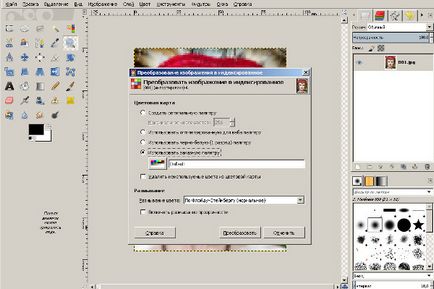
8. Kattintson a paletta kiválasztó gombot, majd a „Megnyitás paletta ablakban válassza ki az” (a gomb a jobb alsó sarokban a legördülő listából).
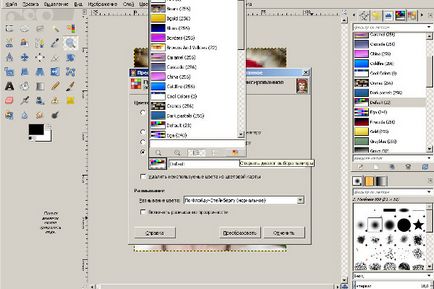
9. A jobb oldalon (vagy ha beteszed oda) nyissa meg a palettát párbeszéd. Ebben, válassza ki a paletta, a „Default”, majd a „Create a másolatot a palettán.”
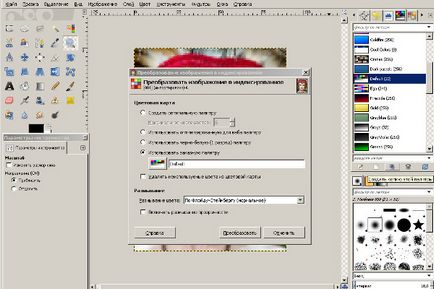
10. Mindent a Szerkesztés menü megnyitásához másolt palettán. Távolítson el minden felesleges színes (kétszínben szükségtelen, és megnyomja a törlés gombot a panel alján található). Hagyja csak 6 ezek: piros, kék, zöld, sárga, fekete, fehér.
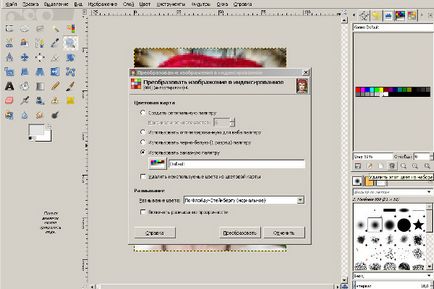
11. Ha kész eltávolítani -, majd adjon nevet az új palettát, és mentse el.
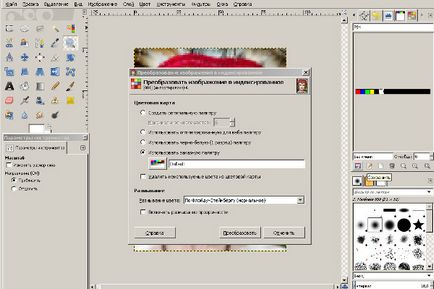
12. Amikor a paletta benne tárolt egyszerre jelennek meg a kiválasztási ablak. Ezért zárja be az ablakot image átalakítás és újra megnyitja ( „Kép” - „Mode” - „indexelt”).

13. Az új ablakban, válassza ki a „Use egyéni palettát”, és ez - a paletta, hogy már létrehozott egy kicsit korábban. Is telepíteni az elkenődött Floyd-Stenberg (normál).
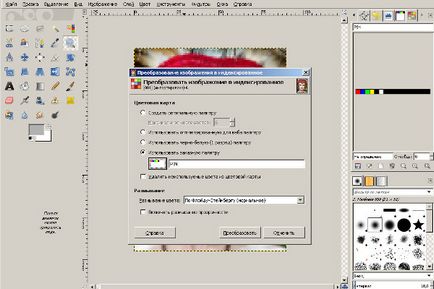
14. Kattintson a "Convert". Ennek eredményeként, akkor kellett volna valami ilyesmit.
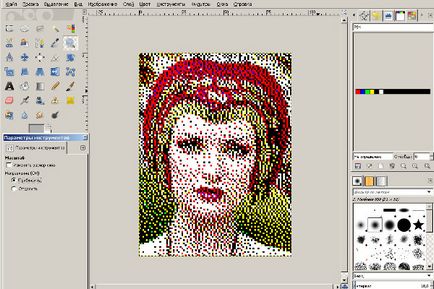
15. Nos, a minta a jövő kép elkészült. Az egyszerűség kedvéért, akkor növelheti fel a kívánt méretet ( „Image” - „Image Size”) és nyomtatás.
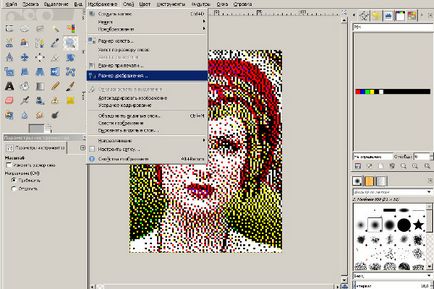
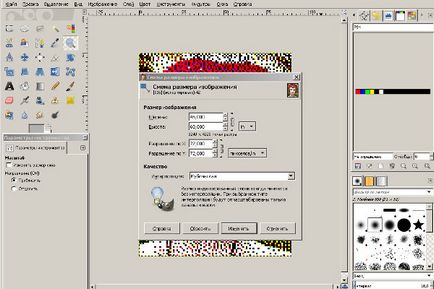
16. Most meg kell határoznia, hogy az egyes színek mennyiségét gombra. Ehhez nyissa meg a „Color” menü - „Info” - „Hisztogram”. A jogot, hogy nyissa meg a hisztogram ablak.
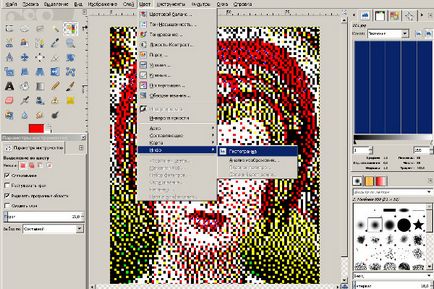
17. Most az eszköztáron válassza az alábbi eszközök: Jelölje területein töltött kompozit színű.
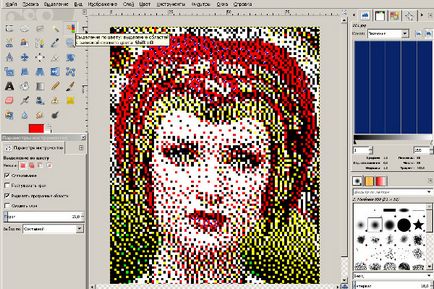
18. Most kattintson bármilyen színben. Ennek eredményeként, ki kell választania a képpontokat. Most vessünk egy pillantást a hisztogram ablak, ahol az oszlop számát jelzik a pixelek számát. Írja meg magát a jegyzet a megfelelő színt. Ezt a műveletet az összes szín.
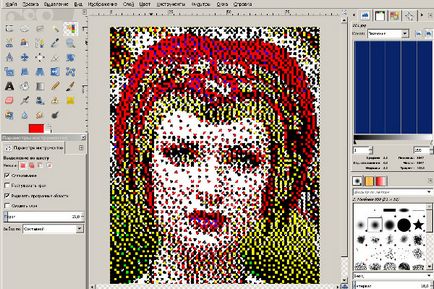
19. Most, hogy van egy mintát a szerelvény és a számát szükséges irodaszerek gombok az egyes színek - folytassa a szerelvény. A kényelem, a lap farostlemez (szükséges méret), alkalmazza az elrendezést.

20. Mivel a legtöbb gemkapocs megy készletben (különböző színekben kevert), az egyszerűség kedvéért, az őket elválasztó szín. By the way, a szerelvény mintegy 10% -a irodai kulcsok törött és elveszett, ezért vesz egy ilyen gomb egy kis mozgásteret.

21. Folytassuk a szerelvény. Ez megköveteli, hogy a sebesség és az idő, méretétől függően egy kép vagy portré.

22. Nos, itt van, és állítsa be a legújabb rajzszeg! A kép készen áll! A Can Baguette workshop érdekében keret szépség, vagy hagyja, ahogy van.
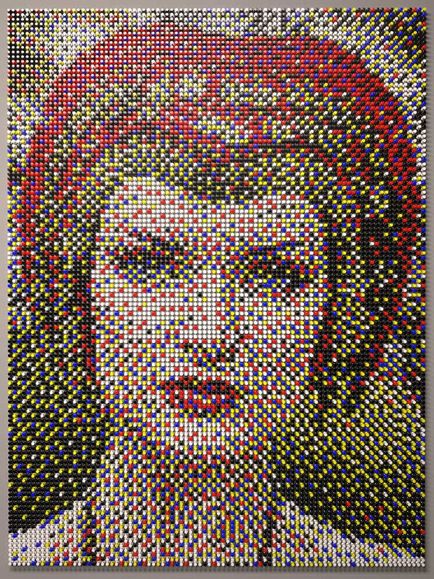
Nos, a folytatása több művet Eric Dag.

